自动记录录入数据时间 Excel省时又高效技巧
【摘要】像财务表格、仓管表格、或者是办公表格等,很多情况下需要记录我们录入数据的时间,方便统计。如果可以自动记录的话,那当然能为我们省去不
像财务表格、仓管表格、或者是办公表格等,很多情况下需要记录我们录入数据的时间,方便统计。如果可以自动记录的话,那当然能为我们省去不少工作。今天就教你实现这个技巧。
效果演示:
在表格中输入内容后,后面的单元格就会显示详细的日期和时间,是不是更方便了?
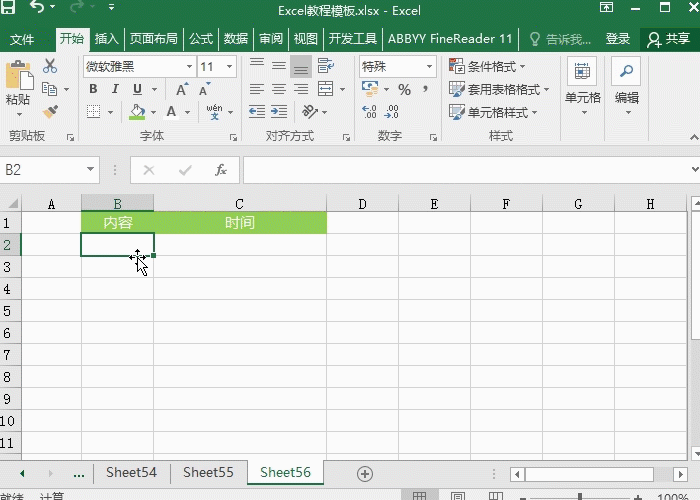 Excel省时又高效技巧" alt="自动记录录入数据时间 Excel省时又高效技巧"/>
Excel省时又高效技巧" alt="自动记录录入数据时间 Excel省时又高效技巧"/>
方法步骤:
1、先在单元格中输入对应的公式,这里我们要在B2单元格输入数据,在C2单元格中记录对应的时间。那么在C2单元格输入公式【=IF(B2="","",IF(C2="",NOW(),C2))】,接着下拉填充其他单元格。
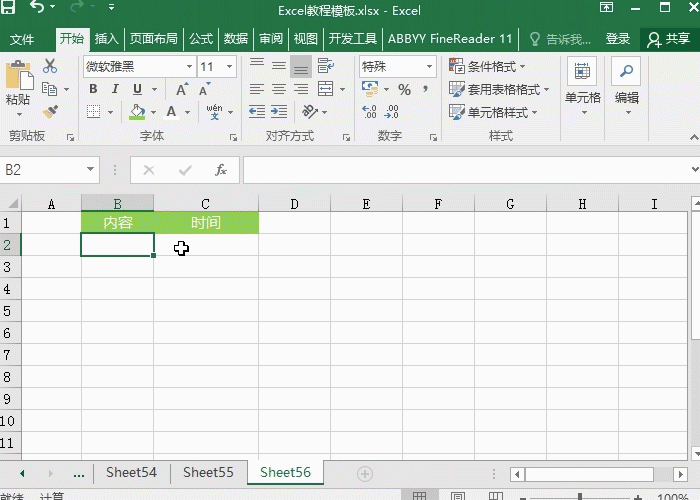
2、进入【文件】-【选项】找到公式,并在【计算选项】中,将【启用迭代计算】勾选上。
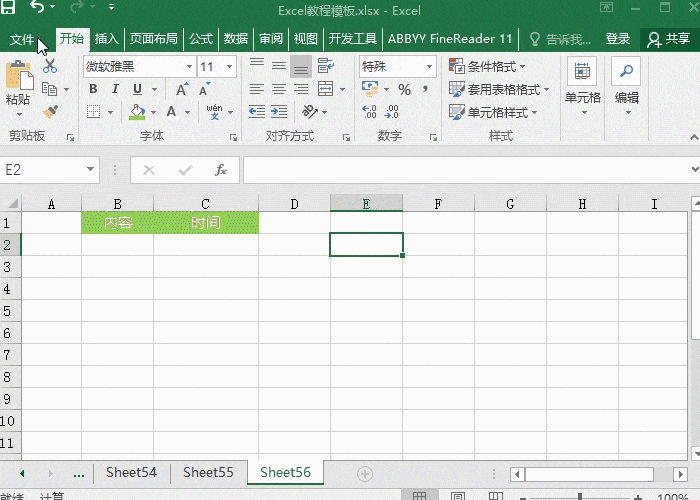
3、在单元格中输入数据的时候,C2单元格会出现###并且显示的是其他数据,这里我们需要修改下单元格的格式,可以直接选中单元格右击【设置单元格格式】,或者使用Ctrl+1快捷键打开单元格设置,并点击【自定义】。
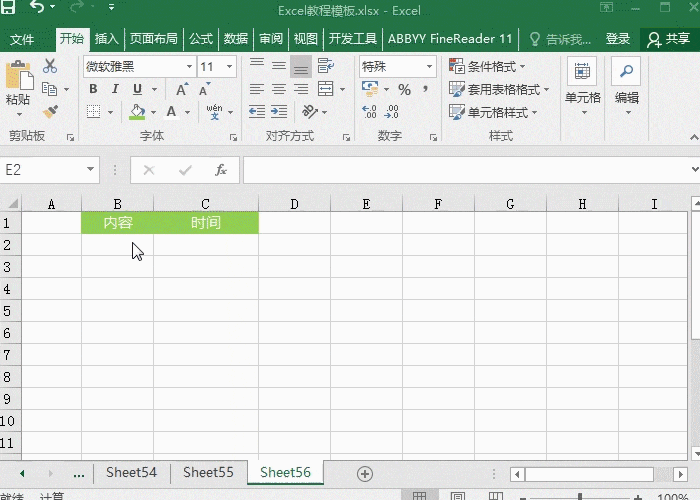
4、在自定义中,将原先的类型删除,修改为【yyyy/mm/dd hh:mm:ss】格式,点击回车键,完成设置。接着输入数据的时候,后面就能正常显示日期和时间。
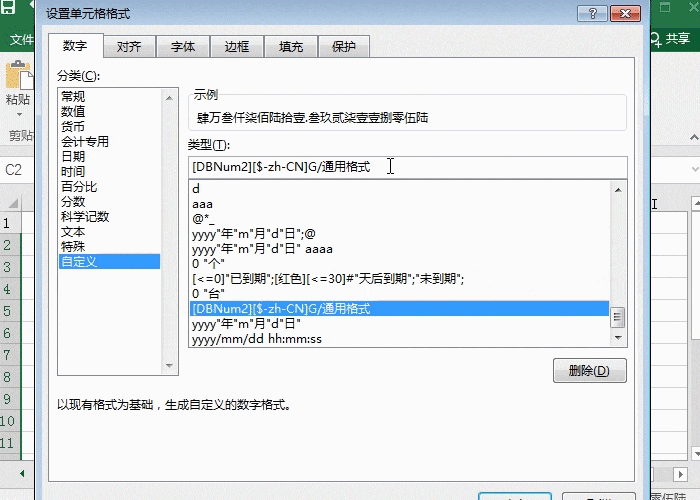
就业培训申请领取


环球青藤
官方QQ群扫描上方二维码或点击一键加群,免费领取大礼包,加群暗号:青藤。 一键加群
Excel相关文章推荐
|Excel最新文章推荐


刷题看课 APP下载
免费直播 一键购课
代报名等人工服务











